
Az objektumok elkülönítésének százai vannakvagy távolítson el egy hátteret a Photoshopból, és ez az egyik legegyszerűbb. Nézze meg, hogyan segíthet a gyors letöltés és néhány egyszerű technika a képek könnyű kivágásában.
A Photoshop műveletei, amint azt már korábban ismertettük, a következőkírható programokat a felhasználók létrehozhatnak és menthetnek a programozás ismerete nélkül. A lényeg az, hogy másodpercek alatt el tudnak csinálni néhány hihetetlen dolgot, és a háttér automatikus eltávolítása most az egyik. Olvassa tovább, hogy miként távolíthatja el a hátteret az egyik gomb megnyomásával.
Töltse le a Photoshop akciót „Átlátszó csatornák”
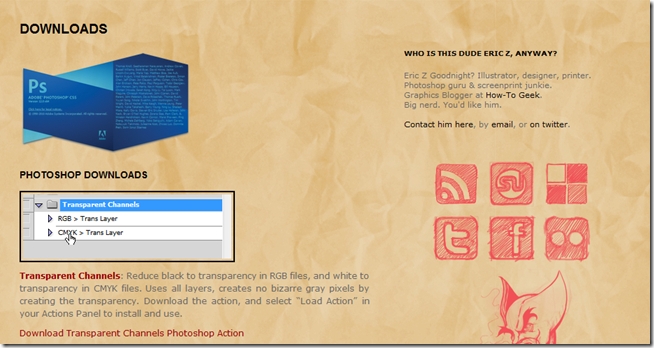
Látogasson el a szerző webhelyére, és ragadja meg a műveletet a „Letöltések” oldalon. A művelet átlátszó csatornáknak neve, és ez az első letöltés egy nagyon rövid letöltési listán.
Megjegyzés: Ne feledje, hogy a letöltési oldal SFW, de más oldalak NSFW lehetnek. Surf óvatosan!
- Átlátszó csatornák Photoshop Action | Tükör
Telepítse az Átlátszó csatornák műveletet a Photoshop alkalmazásban
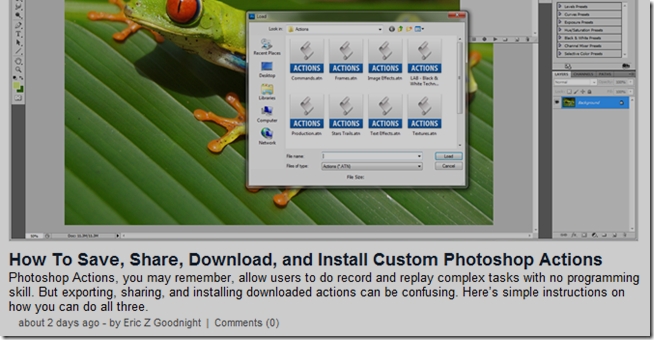
Ha elmulasztotta, a HTG lefedte, hogyan kell bármilyen intézkedést végrehajtanitelepíthető a Photoshopba egy egyszerű útmutatással. Ez vonatkozik az „Átlátszó csatornák” műveletre is. Ugorjon előre, ha már elolvasta, hogy megtanulja, hogyan távolítsa el a háttérképeket a világos és sötét képektől.
Világos háttér eltávolítása átlátszó csatornákkal

Az Átlátszó csatornák művelet ásással működikkörül a színes csatornákon, és csak a képadatokat ragadja meg a képéből. A fenti képekkel szeretne kezdeni, ideális esetben az ilyen fehér mezőktől elkülönítve. Nem feltétlenül kell tökéletesen működnie, de elvárhatja, hogy a legjobban működjön azokon a képeken, ahol világosabb színeket szeretne átlátszóvá tenni.

Eltávolítani világos színű háttérrel keresse meg a Kép> Mód elemet, és válassza a CMYK szín lehetőséget. Vannak két művelet, és csak egy meghatározott színmódban működnek.
CMYK> Transzréteg eltávolítja könnyű színes információk a képedből, akkor is, ha több réteggel rendelkezik, ezért ne aggódjon a kép ellapulása miatt. választ
A művelet elindításához nyomja meg a Műveletek panelen a „Kijelölés lejátszása” gombot, és lépjen vissza! Komolyan ez könnyű.

Nem minden képet hoz létre egyenlőnek ahhoz, hogy kivágja ezt a technikát. A sötét képek a világos háttérrel a legjobban tetszik.

Ez a kép, bár nem izgalmas, jó jelöltet jelent a cselekvésre. Szinte hibátlanul kivágják csupán másodpercek alatt.


Az árnyékokat is kivágjuk, aminek lenneabszolút rémálom volt a festékvödör, radír vagy toll szerszám segítségével végzett módszerekkel való munka körül. Az árnyékok jobban belekeverednek az átlátszóságba, mint a szürkébe, ahogy kellene. Még ha nem tetszik sem a művelet többi részének eredményei, az árnyékok ilyen módon történő kivágása hasznos lehet, még a legtapasztaltabb Photoshop felhasználó számára is.


Néhány világosabb színű képet át lehet futtatnia művelet többszöri létrehozása, egymásra rakott „átlátszó rétegek” létrehozása, amelyek növelik az áttetszőbb területek átlátszóságát. Keressen olyan képeket, amelyek jól működnek, és kombinálja a műveletet a már ismertekkel, hogy tökéletes megoldást hozzon létre.
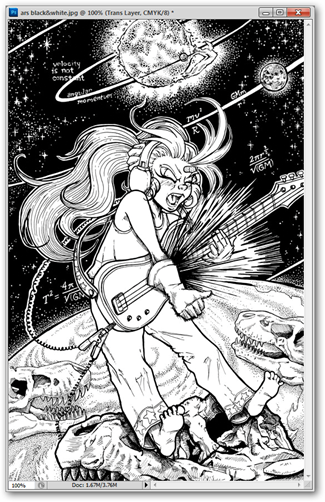

A művészek azt találják, hogy ez a műve kiváló módszer a vonalrajzok eltávolítására a fehér oldalakról, sok-sok más okos felhasználás közül.
Sötét háttér eltávolítása átlátszó csatornákkal

A készletbe két művelet tartozik, a második pedig alkalmas a világos információk eltávolítására a sötét háttérből, mint ez a galaxis.

Ez a művelet csak működik val vel RGB színes mód képek. Ha a kép még nincs RGB-ban, keresse meg a Kép> Üzemmód> RGB szín menüpontot RGB-re állításához. Ne síkítsa le a képet, mivel ez a művelet rétegezett vagy sima fájlokkal fog működni.
Győződjön meg arról, hogy RGB> Transzréteg van kiválasztva, hogy az összes sötét háttérinformációt eltávolítsa a képből.
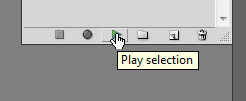
Nyomja meg a „Lejátszás kiválasztása” gombot, és a művelet a többit végzi el az Ön számára.

Előtt…
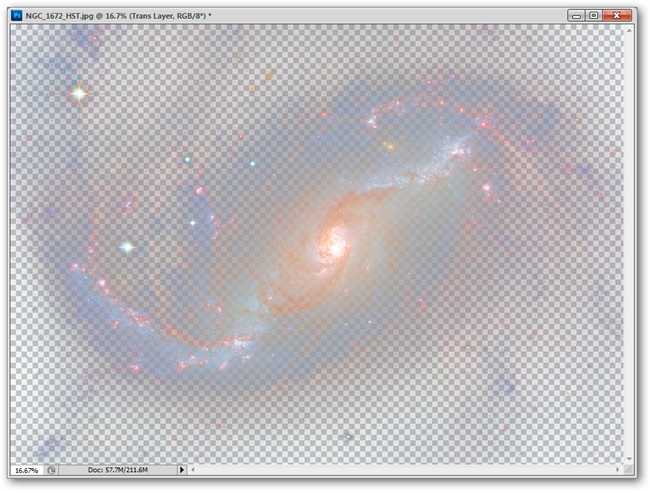
Után. Az összes finom blues áttetszőséggel keveredik, nem pedig olyan szürkével vagy durva színnel, amelyet a vödör vagy a radír hagyott volna.
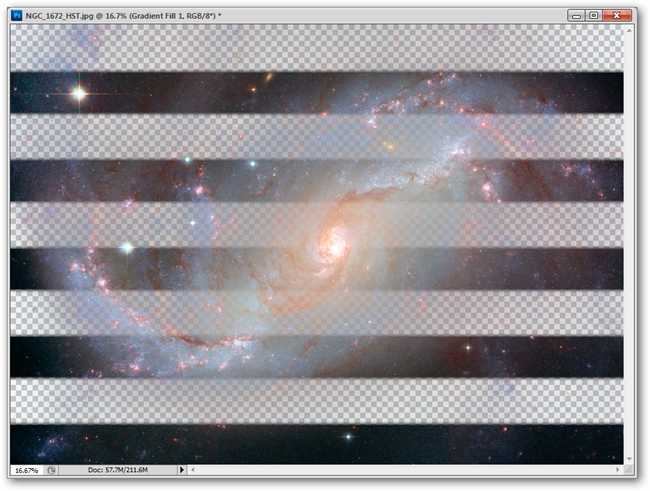
Ugyanaz a kép egy csíkos háttérrela hangsúly mögött helyezte. Az összes részlet megmarad, az információkat kényelmesen elhelyezzük egy külön rétegben, hogy elvégezzük azt, amit akarsz.
- Töltse le az átlátszó csatornákat Photoshop Action | Tükör
Remélhetőleg izgatottan használja ezt a Photoshop-otcselekedet, és remek ötletek tele vannak annak felhasználási módjaival. Ne felejtse el, ha kérdései vagy észrevételei vannak a Grafika, Fotók, Fájltípusok vagy a Photoshop kapcsán, küldje el őket az ericgoodnight@howtogeek.com e-mail címre, és ezek szerepelhetnek egy jövőbeli How-To Geek Grafika cikkben.
Kép kreditek: A Mens Sandals, az Apple Mango és a Sugar Apple készítette: Muhammad Mahdi Karim, a szuperhős fotós, a GNU licenc alatt elérhető. A NASA galaxis NGC 1672 képe, közkincs. Rajz a szerző által, © Eric Z Goodnight 2011.







